最近,我在虚拟机上网的时候遇到了各种问题,我就把我遇到的关于虚拟机vmware上网的问题总结起来,并且给出它们的解决办法,希望对大家能有所帮助。(所使用的虚拟机是vmware10.0,使用的系统是centos6.3,是基于图形界面进行操作的,命令行的可能后续的文章会有介绍)
一般正常的步骤是这样的:
(1)首先,我们来看看我们的虚拟网络编辑器(编辑->虚拟网络编辑器)

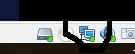
我们可以看到vmnet0,vmnet1,vmnet8。其中vmnet0是桥接模式,也就是我们最常用到的模式;vmnet1模式是仅主机模式;vmnet8是NAT模式。
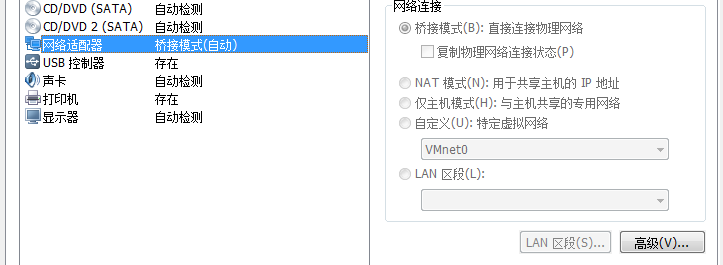
我这里是设置为桥接模式(这是在虚拟机->设置->硬件那里,选择桥接模式,然后你看你虚拟机下面的符号,是否显示是桥接模式)(vmnet0那里),并且下面是桥接到自动(这里可以选择是网卡模式,还有无线网卡的模式(有个WIFI标志那个),也就是你用网线连电脑上网的时候,用的是网卡模式;你用WIFI连电脑上网的时候就是,无线网卡的模式)
最后,我们需要查看虚拟机下面的符号,看看显示是否正常。
(2)vmware设置完之后,我们就要设置我们的系统的了。
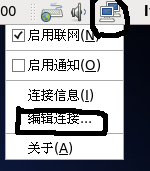
右键点击所示的图标,然后我们选择图中的编辑连接。
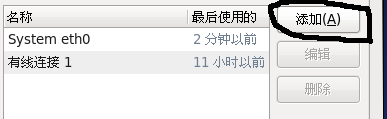
选择添加,就会弹出一个框来,然后点击IPV4设置那里,如果你的电脑那边使用的是自动(DHCP)的话,你就选择自动(DHCP)就可以了;如果你的电脑是静态IP的话,那么你就选择手动(见下张图片),把相应的IP地址,DNS等等设置好了就可以了。
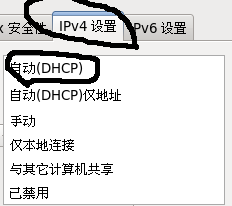
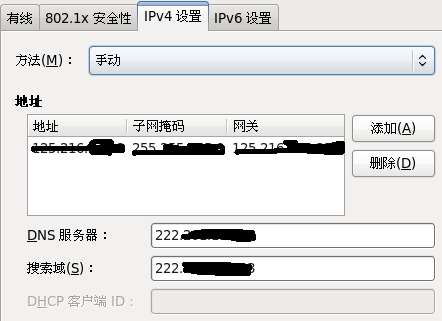
最后,就是左键点击那个图标,点击相应的连接即可。测试网络可以通过ping命令,例如:ping www.baidu.com,按ctrl+c结束测试。


然后,虚拟机就成功地上网了。
可能遇到的问题就是:
无法将网络更改为桥接状态:没有未桥接的主机网络适配器;
产生的原因是:没有安装VMware Bridge Protocol协议。
发生在我身上的时候的情况是:我搞着搞着不知道怎么搞了,把vmnet全部都删除了,当时还不知道这些东西有什么用来,然后我就想:直接选择恢复默认设置就好啦啦啦。然后我就选择了恢复默认设置,恢复完之后,我想选择桥接模式,之后就弹出了一个窗口:无法将网络更改为桥接状态:没有未桥接的主机网络适配器。最后,我发现了原因:由于VMware Bridge Protocol协议的签名过时了,而且微软强制要求签名,最后导致VMware Bridge Protocol协议安装失败,就出现了这样的情况了。
解决办法:安装VMware Bridge Protocol协议
(1)首先打开你的电脑的网络设置那里,查看有没有安装了这个协议,如果有,并且是勾选中的状态(像下图),就说明不是这个问题。

(2)没有的话,就选择安装->服务->从磁盘安装->(找到你安装vmware的安装目录,例如我的就是E:Program Filesvmware)选择文件:netbridge.inf
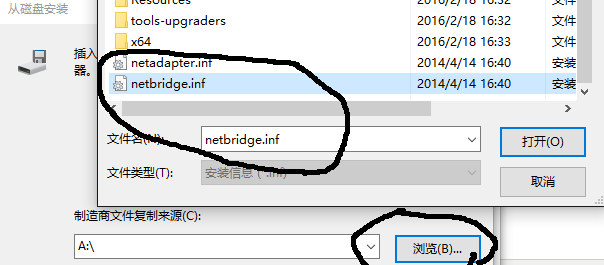
(3)这时候,如果是win10用户可能出问题了,无法安装,这时候我们只需要取消强制签名即可,这个教程网上有很多,自行百度。
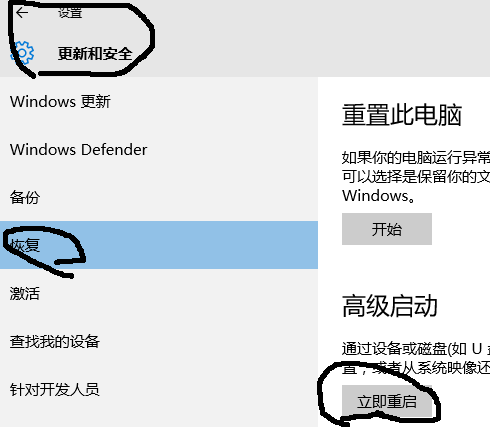
(4)最后,安装完驱动,一切都正常了。还是不行,就重启下计算机,可能就是可以了。